Introduction
Ce document décrit la configuration des fonctionnalités de réservation de licence spécifique (SLR) qui sont introduites dans CVP et UCCE version 12.6.2.
Conditions préalables
Exigences
Cisco vous recommande de prendre connaissance des rubriques suivantes :
- Unified Contact Center Enterprise (UCCE)
- Portail vocal client (CVP)
Composants utilisés
Les informations contenues dans ce document sont basées sur les versions de logiciel suivantes :
- CVP Noamp
- UCCE - Panneau de verre unique (SPOG)
- CSSM (Cisco Smart Software Manager)
The information in this document was created from the devices in a specific lab environment. All of the devices used in this document started with a cleared (default) configuration. Si votre réseau est en ligne, assurez-vous de bien comprendre l’incidence possible des commandes.
Configurer
REFLEX
- Permet de réserver les licences à partir du compte virtuel, de les lier à l'UDI du périphérique, puis d'utiliser le périphérique avec les licences de réserve en mode déconnecté.
- La fonctionnalité SLR est destinée aux réseaux hautement sécurisés et aux autres périphériques qui ne peuvent pas ou ne peuvent pas se connecter à Cisco.
- Les périphériques enregistrés avec une licence Smart partagent les informations de périphérique à intervalles réguliers avec Cisco Smart Software Manager (CSSM).
- Cisco propose une réservation de licence en tant que configuration à la demande pour ces périphériques.
Diagramme du réseau
Flux de réserve de licence
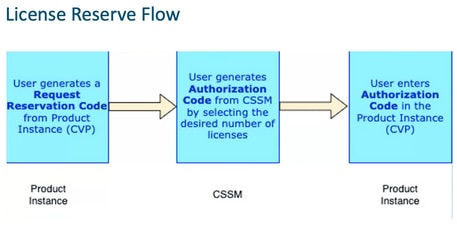
Mettre à jour le flux de licence (SLR uniquement)

Flux de retour de licence
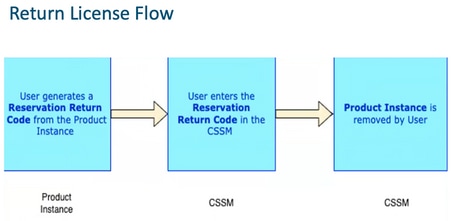
Procédure
Réservation de licence spécifique (SLR)
Étape 1 : Pour configurer la réservation de licence spécifique (SLR) sur CVP 12.6.2, connectez-vous à CVP Noamp, accédez à License Management > License Settings.
Étape 2 : Cliquez sur Activer la réservation case à cocher, puis cliquez sur Enregistrer bouton.
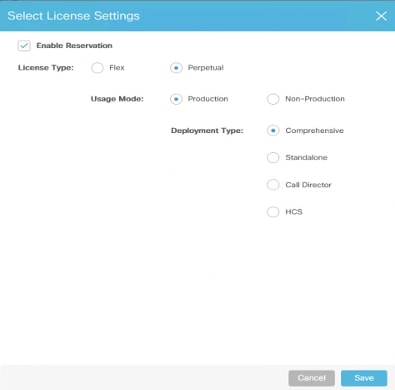
Étape 3 : L'état d'enregistrement est Unregistered - Reservation Enabled.

Étape 4 : Cliquez sur Register, et sous Reserve Licenses window, cliquez sur Request Reservation Code. Il génère un code de requête. Copiez ce code de demande et connectez-vous à Cisco Smart Software Manager (CSSM), puis collez ce code de demande sur le portail CSSM pour générer le code d'autorisation pour SLR.

Étape 5 : Accédez au portail CSSM. Cliquez sur l'onglet License Reservation.

Étape 6 : Collez le code de demande dans la fenêtre Code de demande de réservation et cliquez sur Suivant.

Étape 7 : sélectionnez Reserve a Specific Licenses et saisissez le nombre de licences que vous souhaitez réserver.
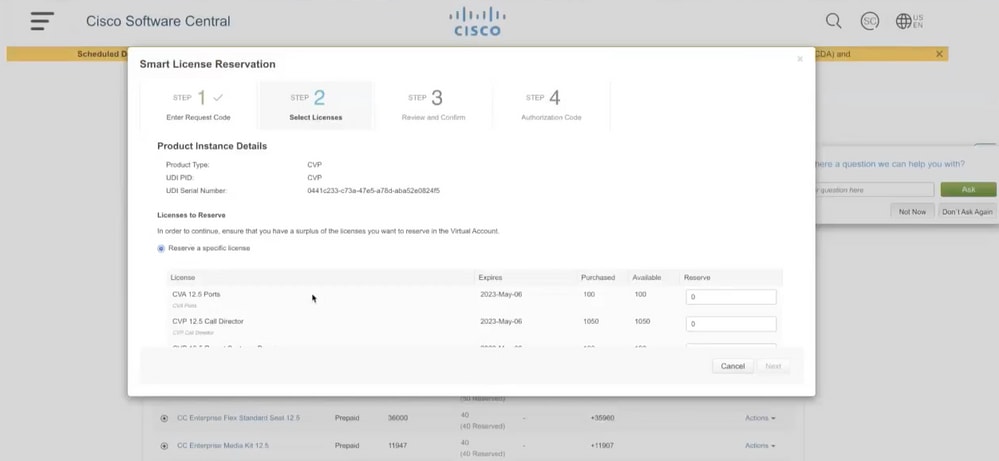
Étape 8 : vérifiez et confirmez la réservation de licence sur CSSM et cliquez sur Generate Authorization code.
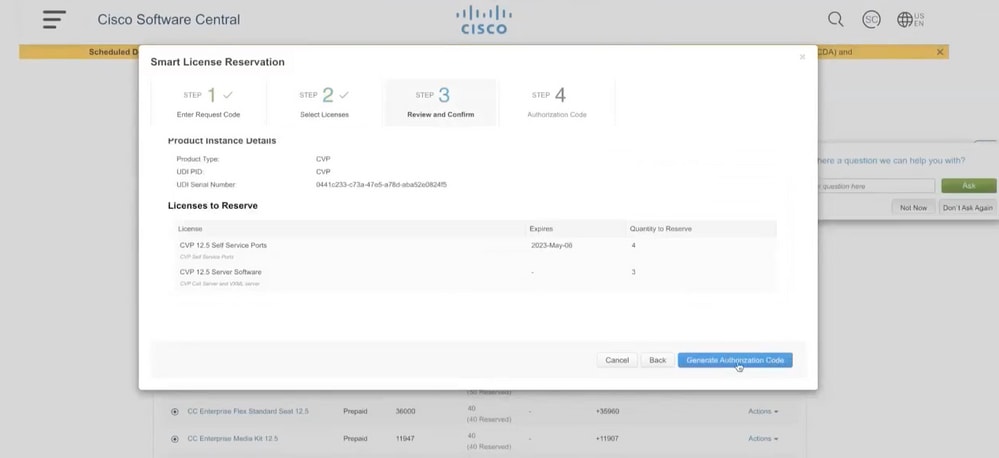
Étape 9 : Copiez et assurez-vous également de télécharger le code d'autorisation. Il est conseillé de télécharger le code d'autorisation afin que si vous voulez mettre à jour License Reservation ou Return Reservation à l'avenir, vous puissiez utiliser ce code d'autorisation.
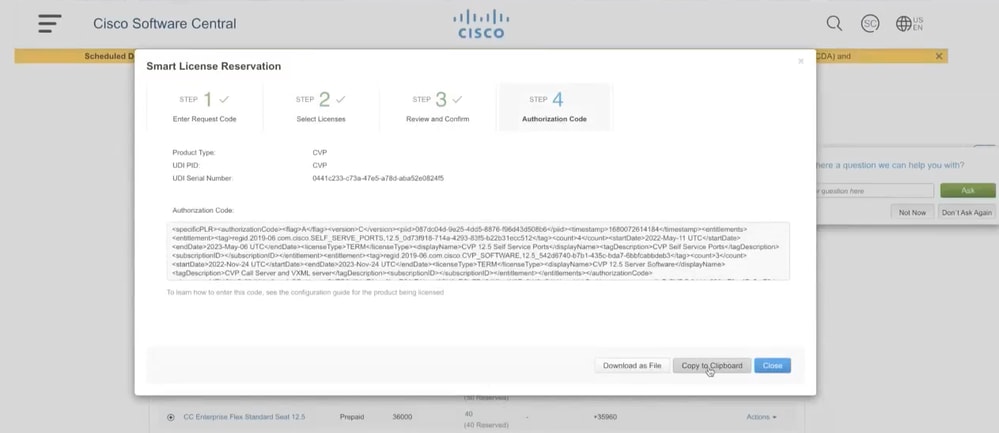
Étape 10 : Accédez à la fenêtre Reserve Licenses sur CVP et collez le code d'autorisation, puis cliquez sur Reserve pour terminer la réservation.
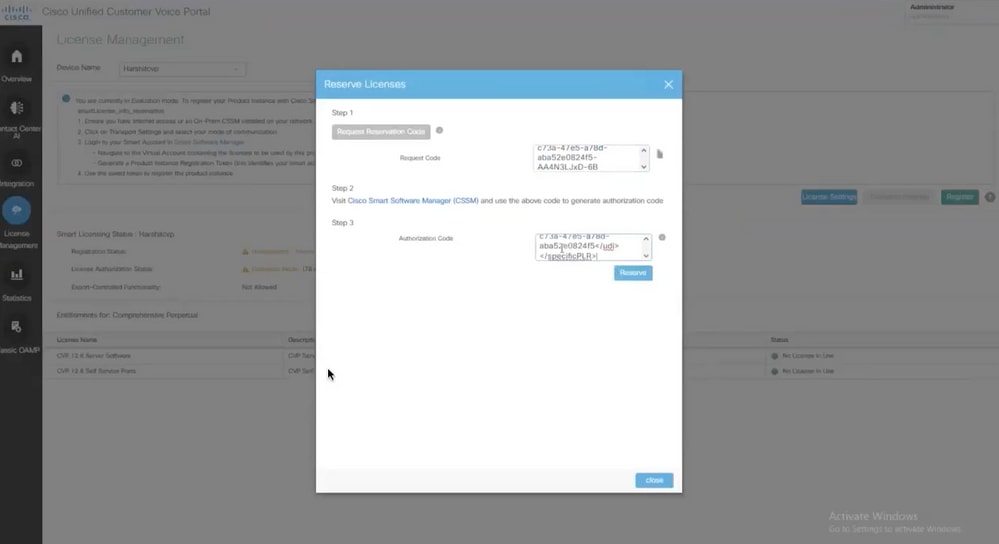
Remarque : pour mettre à jour ou renvoyer la réservation de licence, cliquez sur le bouton Action et sélectionnez Mettre à jour la réservation ou Renvoyer la réservation (comme illustré dans cette capture d'écran).

Vérification du SLR
Pour vérifier que SLR est activé, accédez à la page License Management et elle doit afficher :
État de l'inscription : Inscrit - Réservation de licence spécifique
État d'autorisation de licence : Autorisé
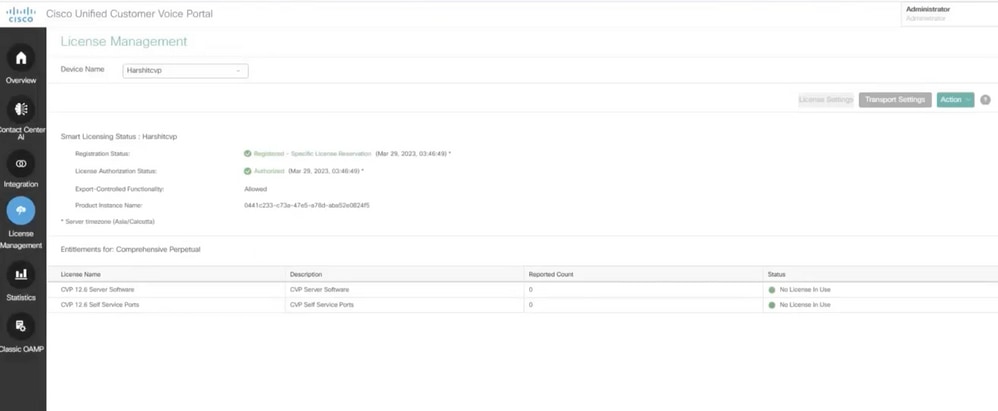
Remarque : les étapes pour SLR dans CCE sont identiques à CVP, la seule différence est l'interface utilisateur des paramètres de licence. Voici la capture d'écran de la page License Setting de CCE.
Interface utilisateur des paramètres de licence dans CCE.
 Paramètres de licence dans CCE
Paramètres de licence dans CCE
Informations connexes

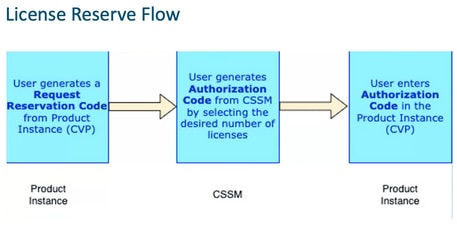

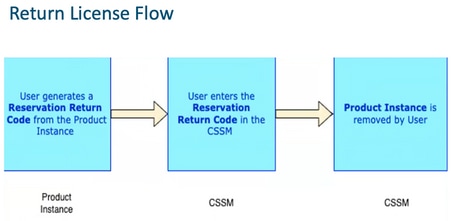
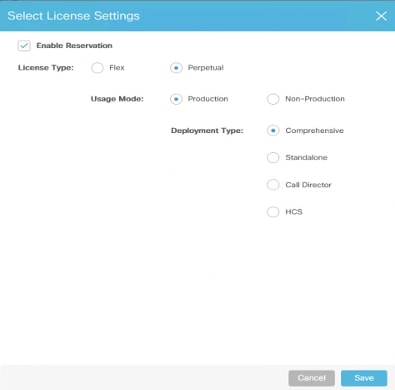




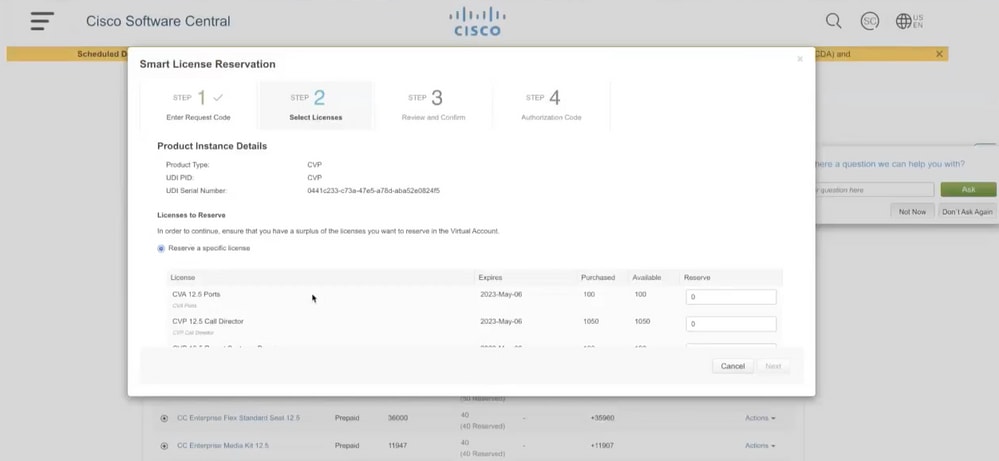
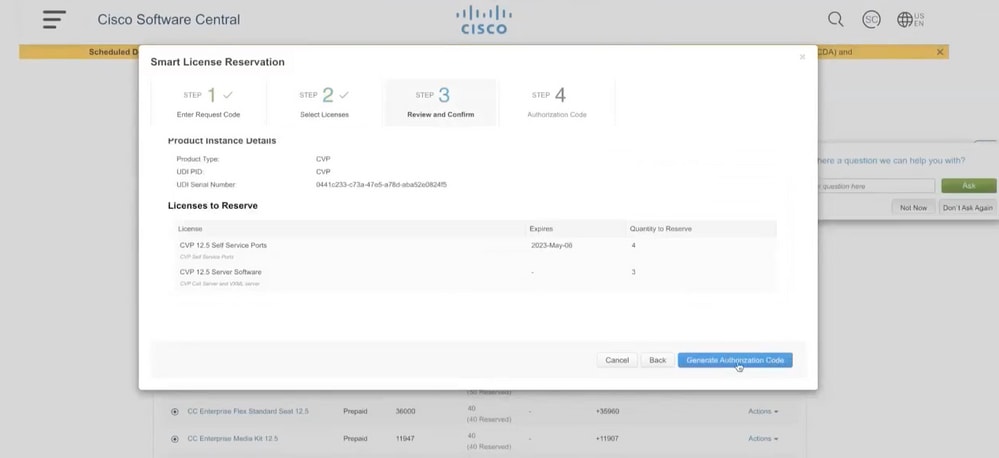
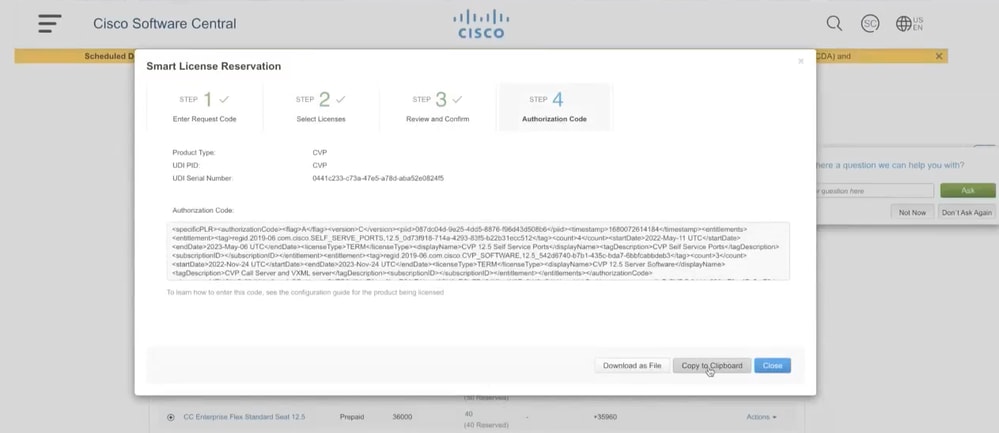
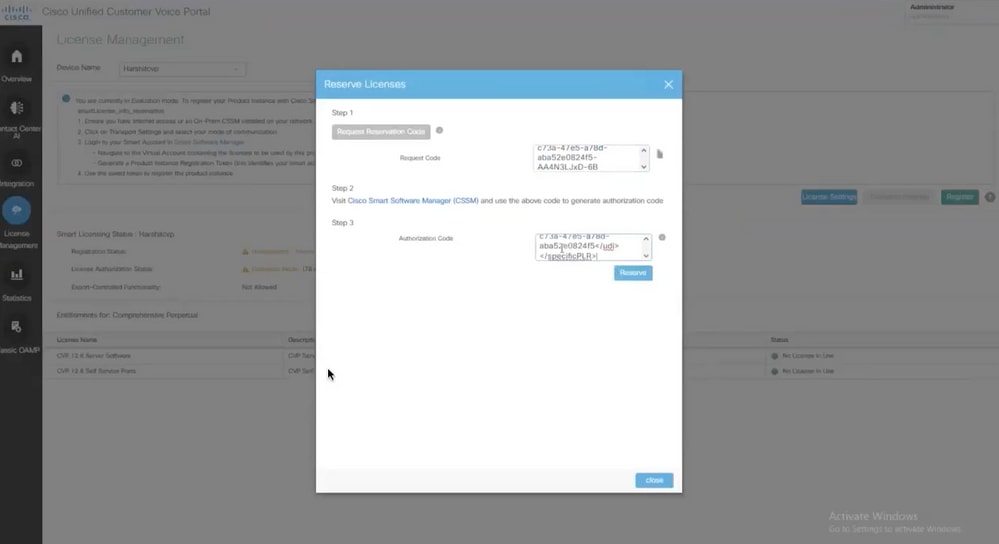

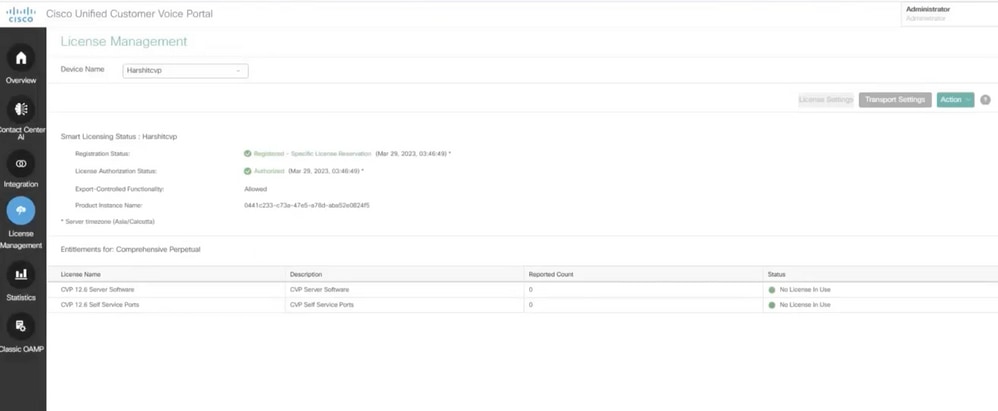

 Commentaires
Commentaires